时间:2019-02-06 15:17:38 作者:zongkun 来源:系统之家 1. 扫描二维码随时看资讯 2. 请使用手机浏览器访问: https://m.xitongzhijia.net/xtjc/20190206/147961.html 手机查看 评论 反馈
EV剪辑怎么给视频添加字幕?如何给视频添加字幕?给视频加字幕的方法有很多。下面,小编就为大家介绍下EV剪辑给视频添加字幕方法。
打开EV剪辑软件,点击【添加】,导入视频文件,
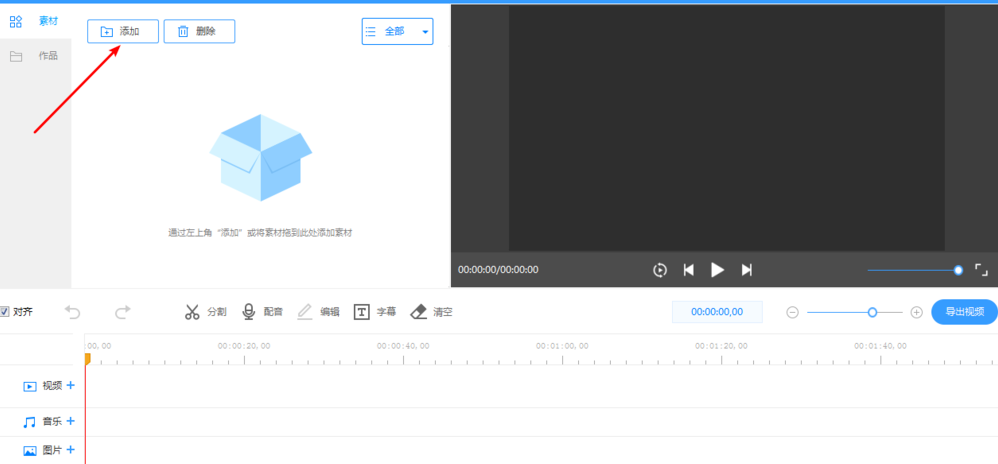
把视频拉到视频轨道,然后点击【字幕】,
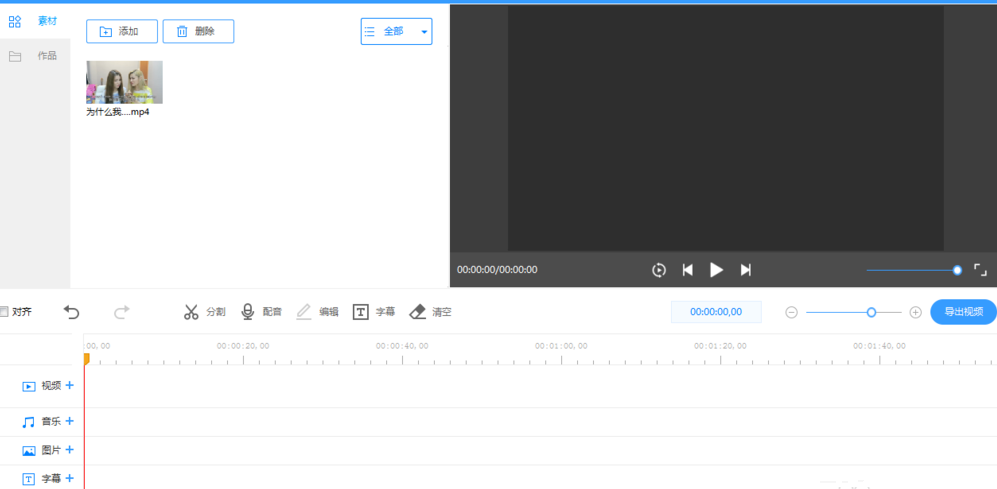
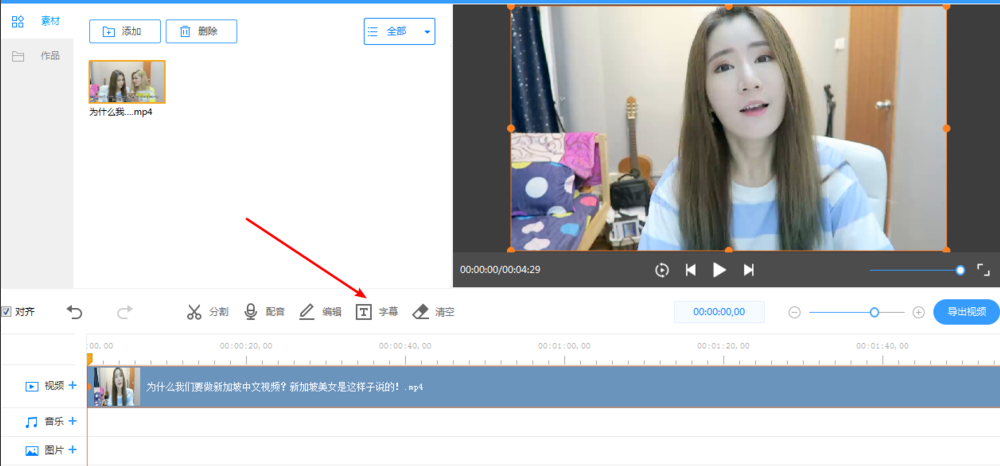
设置字幕的字号、字体、颜色,
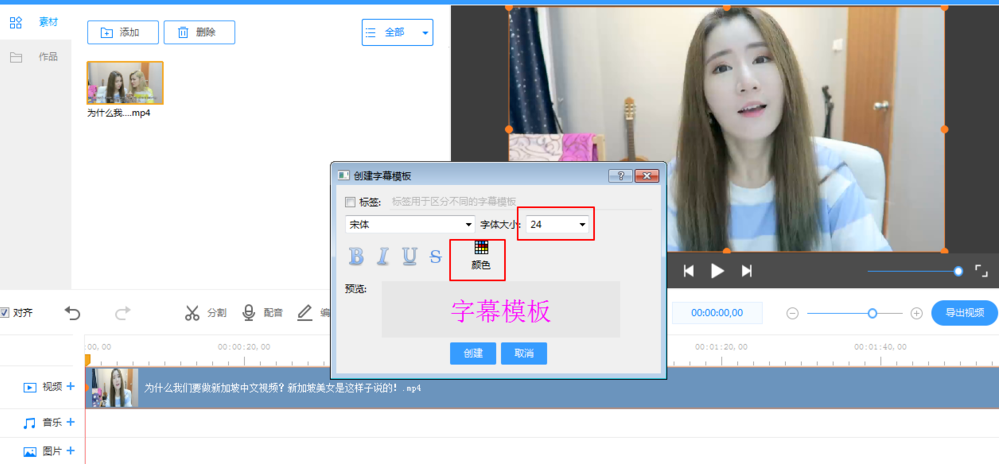
点击【创建】,得到一个字幕模板,然后把模板拖入到字幕轨道,这里根据你的实际需要进行创建,
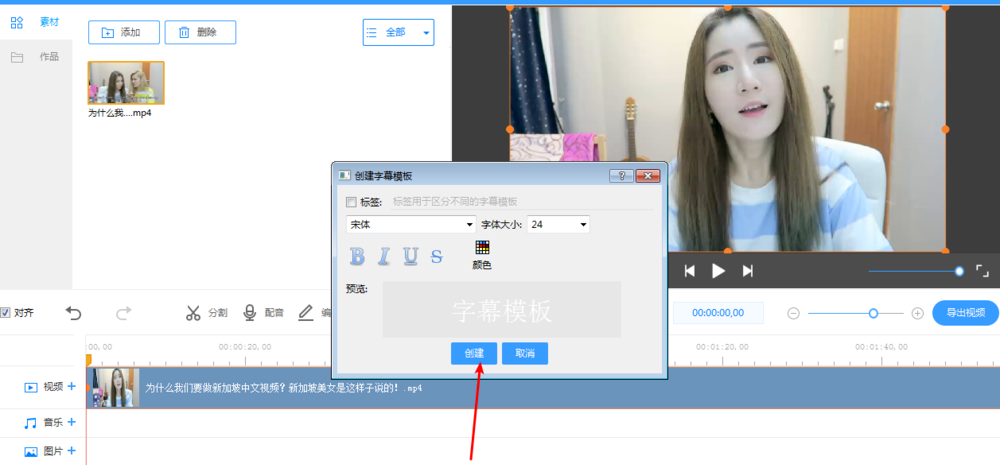
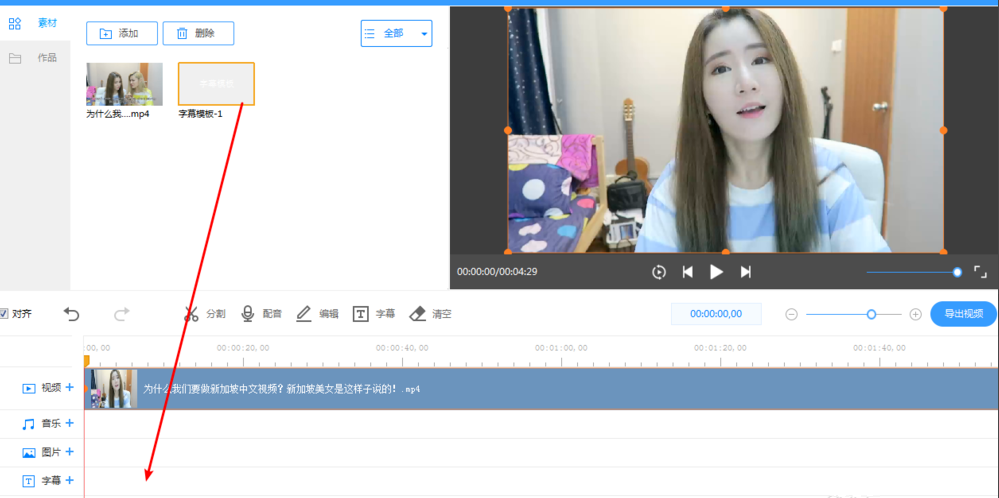
点击这个字幕模板,两边把它拖长,就是设置它显示的字幕时长,然后右键模板、选择编辑,
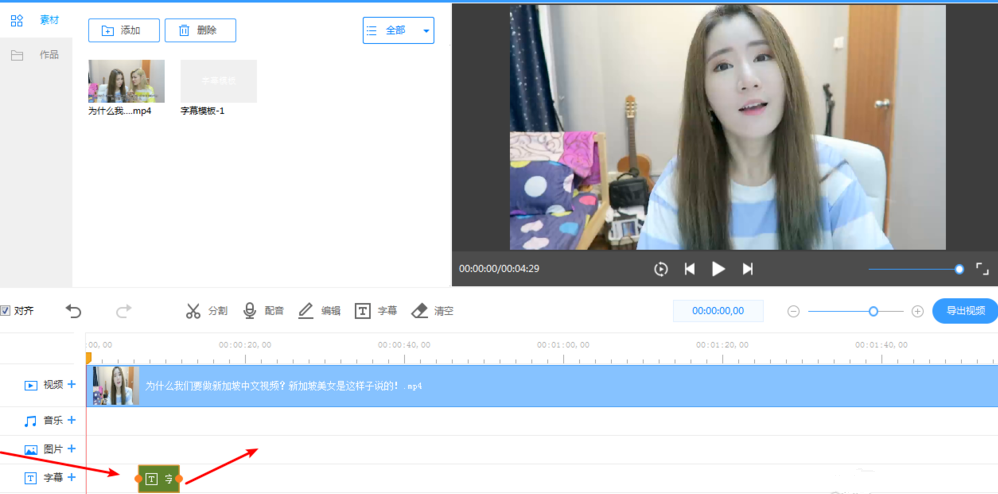
然后输入字幕的文字,将轨道上的时间轴移动到字幕文件上,此刻字幕就会显示在右侧窗口。拖动窗口上的字幕,调整它的出现位置,之后再次添加其他字幕,点击这个【导出视频】即可。
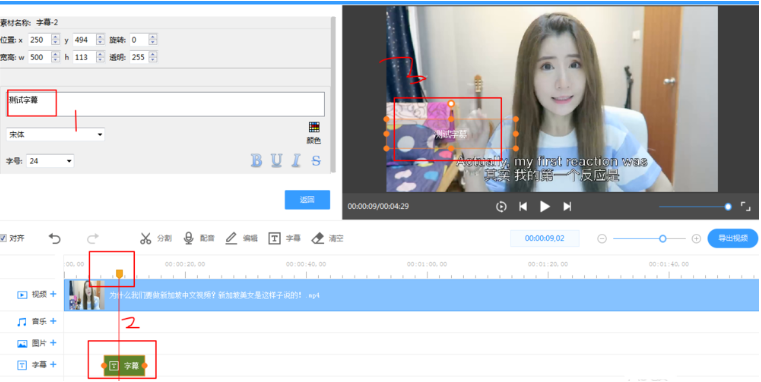
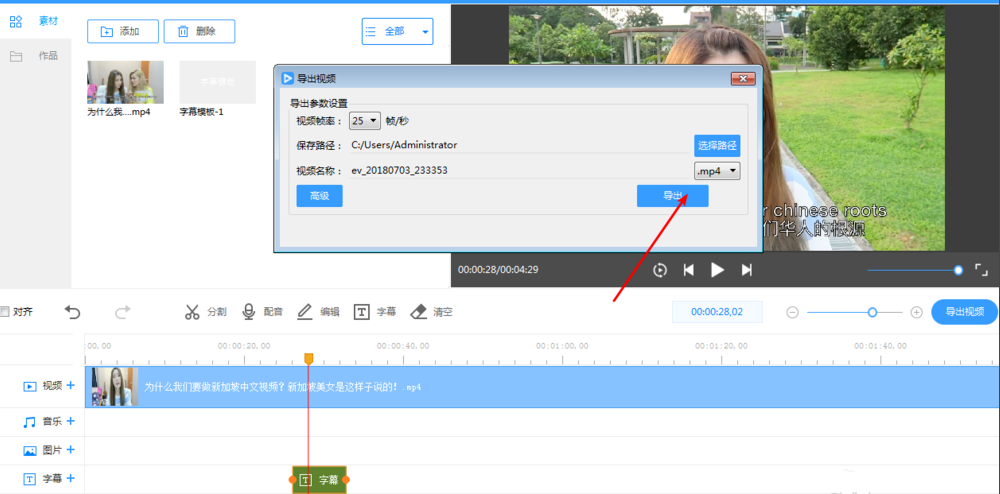
以上就是小编为大家介绍的EV剪辑给视频添加字幕方法。更多相关教程敬请关注系统之家。
发表评论
共0条
评论就这些咯,让大家也知道你的独特见解
立即评论以上留言仅代表用户个人观点,不代表系统之家立场